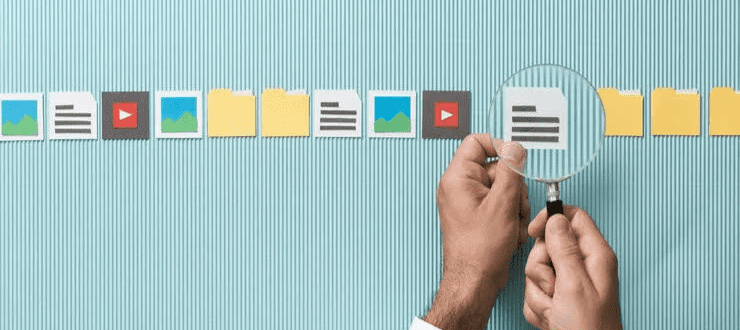Το Windows PC σου μπορεί να φιλοξενεί έγγραφα Microsoft Word, υπολογιστικά φύλλα Excel, PDF, φωτογραφίες, εικόνες, βίντεο, μουσική, αρχεία ήχου και άλλα. Δεν θα ήταν υπέροχο αν μπορούσες να προβάλεις καθένα από αυτά τα αρχεία γρήγορα και εύκολα χωρίς να χρειάζεται να τα ανοίξεις μέσω των σχετικών εφαρμογών τους; Είναι εφικτό! Σε αυτό το άρθρο θα μάθεις πώς να κάνεις προεπισκόπηση αρχείων στα Windows σου χωρίς να τα ανοίξεις καν xρησιμοποιώντας κάποια προγράμματα προβολής αρχείων.
Ο πιο απλός τρόπος είναι να το κάνεις με το File Explorer των Windows. Λειτουργεί και στα Windows 10 και στα 11. Πηγαίνεις απλώς σε έναν φάκελο στον υπολογιστή σου, πηγαίνεις πάνω πάνω που έχει τις καρτέλες και επιλέγεις την καρτέλα “Προβολή” ή View. Από εκεί θα σου εμφανίσει μία γραμμή επιλογών. Πρέπει να επιλέξεις το “παράθυρο προεπισκόπησης” ή Preview pane και να επιλέξεις όποιο αρχείο θέλεις.
Παρακάτω θα δεις πώς να κάνεις προεπισκόπηση αρχείων στα Windows με 4 εξωτερικά προγράμματα. Μπορεί να σε βολέψουν περισσότερο.
1. QuickLook
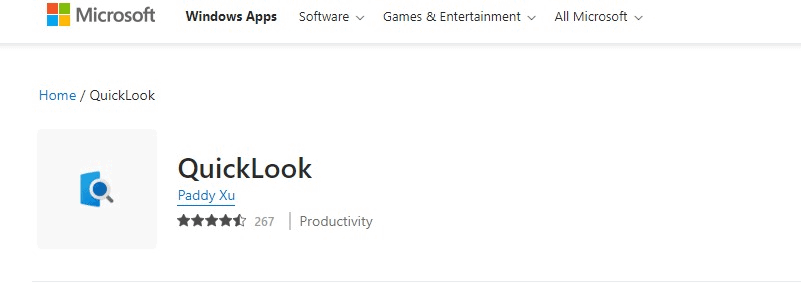
Το QuickLook προσφέρει έναν ωραίο και βολικό τρόπο για προεπισκόπηση αρχείων στα Windows. Εγκατάστησε αυτήν τη δωρεάν εφαρμογή και ενσωμάτωσέ τη στην Εξερεύνηση αρχείων. Τώρα δεν χρειάζεται να ανοίξεις χειροκίνητα οποιοδήποτε τύπο παραθύρου ή παραθύρου προεπισκόπησης. Στην Εξερεύνηση αρχείων, απλώς επιλέγεις το αρχείο που θέλεις να προβάλεις και πατάς το space. Το παράθυρο QuickLook θα εμφανίσει το αρχείο σε ένα ειδικό παράθυρο.
Με το QuickLook, μπορείς να προβάλεις διάφορους τύπους αρχείων, όπως έγγραφα Word, υπολογιστικά φύλλα Excel, παρουσιάσεις PowerPoint, PDF, αρχεία HTML και αρχεία ZIP. Μπορείς ακόμη και να αναπαράγεις πολλά αρχεία ήχου και βίντεο.
2. WinQuickLook
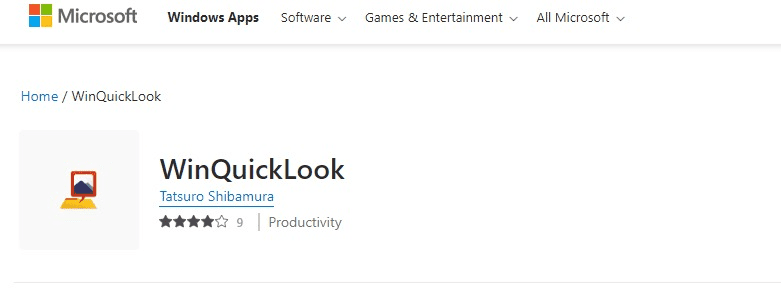
Το WinQuickLook λειτουργεί παρόμοια με το QuickLook. Αφού εγκαταστήσεις το πρόγραμμα, αγκιστρώνεται στην Εξερεύνηση αρχείων. Επιλέγεις το αρχείο που θέλεις να κάνεις προεπισκόπηση στην Εξερεύνηση αρχείων, πατάς το space και το αρχείο εμφανίζεται στο δικό του παράθυρο. Από εκεί, κάνεις κλικ στο κουμπί “Άνοιγμα με” ή open with εάν θέλεις να ανοίξεις το αρχείο στην αρχική του εφαρμογή. Το WinQuickLook υποστηρίζει μια ποικιλία τύπων αρχείων, όπως αρχεία Microsoft Office, PDF, αρχεία HTML και πολλές μορφές ήχου και βίντεο.
Η διαφορά του είναι ότι το WinQuickLook δεν είναι δωρεάν. Μπορείς να το αποκτήσεις δίνοντας περίπου δύο ευρώ.
Διάβασε επίσης: Συμπίεση NTFS: Εξοικονόμησε αποθηκευτικό χώρο στο PC σου
3. Cool File Viewer
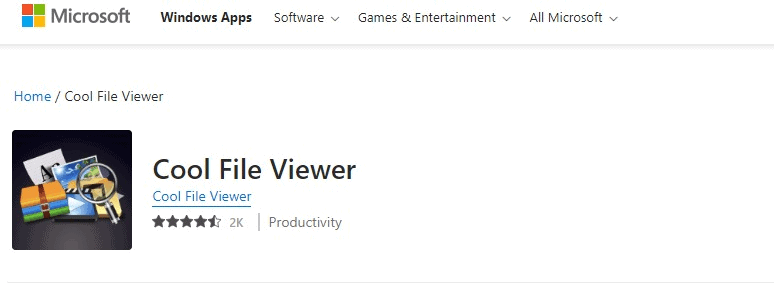
Με τη δωρεάν έκδοση του Cool File Viewer, μπορείς να κάνεις προεπισκόπηση έναν περιορισμένο αριθμό τύπων αρχείων και να αναπαράγεις ορισμένα αρχεία ήχου και βίντεο. Ωστόσο, η πραγματική δύναμη αυτού του προγράμματος έρχεται με μια αγορά εντός εφαρμογής της έκδοσης Pro επί πληρωμή.
Το πλήρες πρόγραμμα Cool File Viewer Pro σου δίνει τη δυνατότητα να κάνεις προεπισκόπηση αρχεία PDF, όλους τους τύπους εικόνων και μια ποικιλία αρχείων βίντεο και ήχου. Μπορείς να κάνεις προεπισκόπηση και να αποσυμπιέσεις συμπιεσμένα αρχεία σε μορφές ZIP και RAR.
Το Cool File Viewer δεν ενσωματώνεται απευθείας στον File Explorer αλλά εκτελείται ως ένα μικρό αυτόνομο παράθυρο. Μπορείς να τοποθετήσεις το παράθυρο δίπλα στην Εξερεύνηση αρχείων. Στη συνέχεια, μπορείς να σύρεις και να αποθέσεις κάθε αρχείο που θέλεις να δεις στο Cool File Viewer.
4. File Viewer Plus
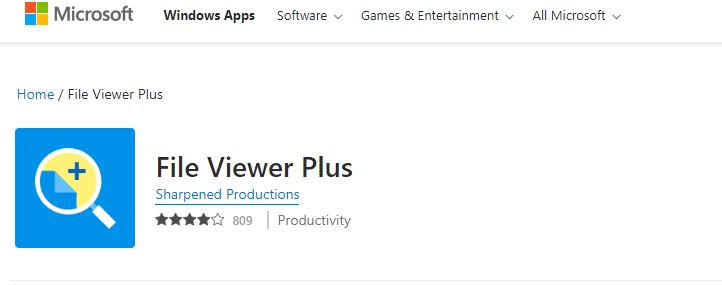
Η δωρεάν έκδοση του File Viewer Plus εμφανίζει αρχεία από το Microsoft Word και το Excel καθώς και αρχεία PDF, αρχεία εικόνας και αρχεία HTML. Μπορείς επίσης να αναπαράγεις διάφορους τύπους ήχου και βίντεο. Για να κάνεις προεπισκόπηση άλλων αρχείων στα Windows, όπως παρουσιάσεις PowerPoint, θα πρέπει να πληρώσεις και να κάνεις αναβάθμιση στην premium έκδοση του εργαλείου.
Όπως και το Cool File Viewer, το File Viewer Plus λειτουργεί ως αυτόνομο παράθυρο που μπορείς να το τοποθετήσεις δίπλα στην Εξερεύνηση αρχείων εάν το επιθυμείς. Σέρνεις και αποθέτεις κάθε αρχείο που θέλεις να προβάλεις στο επάνω μέρος του παραθύρου. Μπορείς επίσης να κάνεις προεπισκόπηση αρχείων απευθείας στην Εξερεύνηση αρχείων χρησιμοποιώντας την εντολή “Άνοιγμα με” και επιλέγοντας File Viewer Plus.
Το παράθυρο File Viewer Plus έχει πολλές δυνατότητες. Ανοίγεις ένα έγγραφο του Word ή ένα υπολογιστικό φύλλο Excel και θα βγουν οι γραμμές εργαλείων και οι εντολές για το Word ή το Excel. Στη συνέχεια, μπορείς να αλλάξεις τη μορφοποίηση και άλλα χαρακτηριστικά για να προβάλεις το αρχείο με διαφορετικούς τρόπους.
Με την πληρωμένη έκδοση, μπορείς να διατηρήσεις όποιες αλλαγές μορφοποίησης κάνεις και στη συνέχεια να αποθηκεύσεις, να μετατρέψεις ή να εκτυπώσεις το αρχείο. Ανοίγεις ένα αρχείο εικόνας και μπορείς να προσαρμόσεις τη φωτεινότητα, την αντίθεση, την ευκρίνεια, το μέγεθος, την περιστροφή και άλλα εφέ.
Διάβασε επίσης: How-to: Πώς να κάνεις split screen στα Windows 11